この記事には「motorola edge 40」でWi-Fiテザリングを使うための設定方法を紹介しています。
 やすスマ
やすスマどうも、ガジェットブロガーのやすスマ(X:@yasu_suma)です。
かんたん設定でWi-Fiテザリングを使い始めることができます。外出先のネット環境にもなるのでぜひ理解しておきたい設定です。
「motorola edge 40」実機でWi-Fiテザリング設定方法を詳しく紹介!

「motorola edge 40」は2023年7月に日本発売の5Gスマートフォンです。
さっそく、「motorola edge 40」実機を使ってWi-Fiテザリング設定方法を詳しく紹介しておきます。
設定メニューからWi-Fiテザリングを有効化
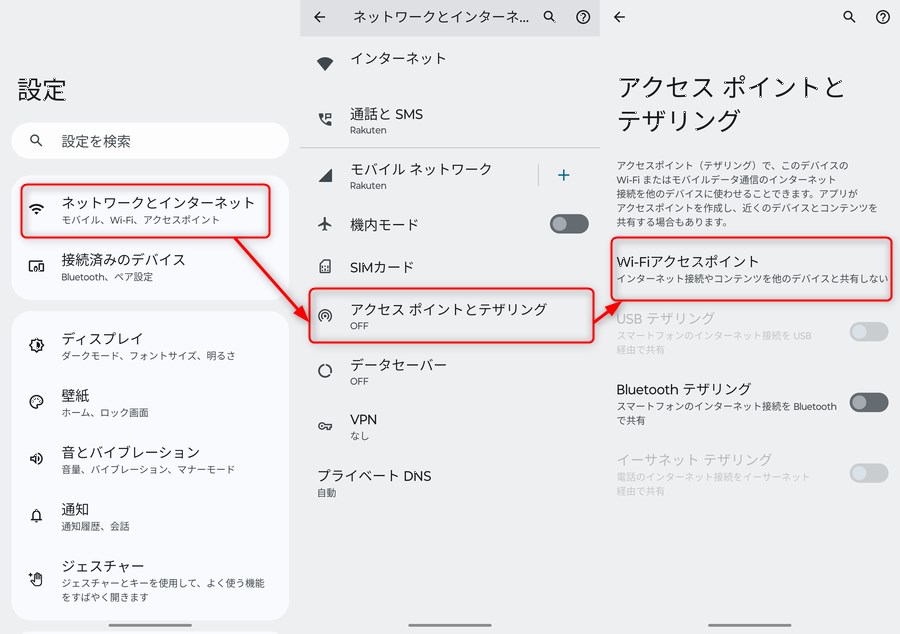
「motorola edge 40」の設定メニューを開き、「ネットワークとインターネット」→「アクセスポイントとテザリング」→「Wi-Fiアクセスポイント」と進みます。
なお、MNO楽天モバイルの物理SIMカードを挿している状態です。もちろんモバイルデータ通信が可能で、テザリング機能が使える契約になっていることが必要です。
テザリングを初回利用時にはパスワードなどを変更
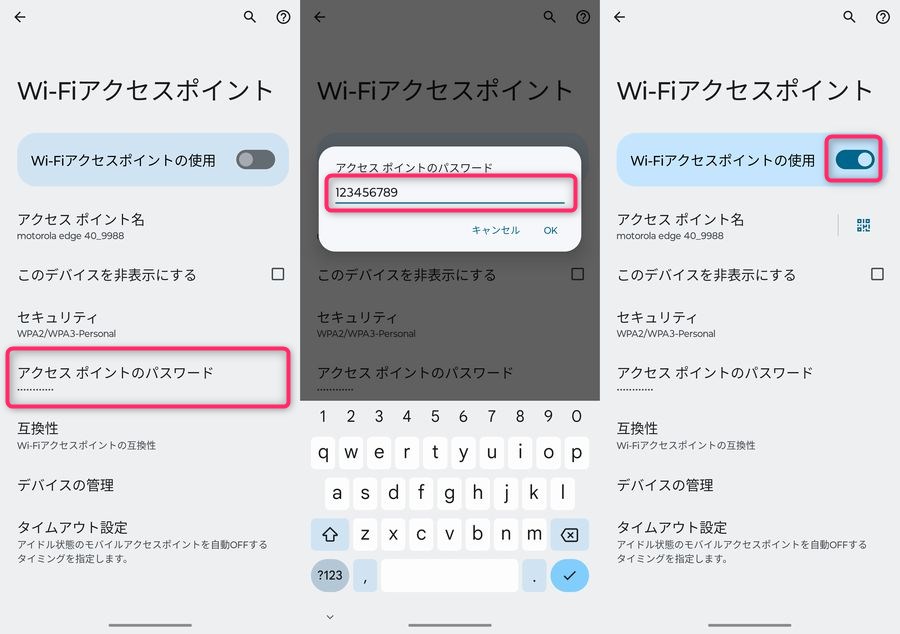
初回設定時には、パスワードは変更しておきましょう。初期設定ではランダムな文字列が設定されているので、好きなものに変更しておきます。
アクセスポイント名も必要であれば変更しておき、あとは「Wi-Fiアクセスポイントの使用」を有効化するだけです。
なお、アイドル(未接続)状態が一定時間続くときに自動OFFにする「タイムアウト設定」の項目もあります。
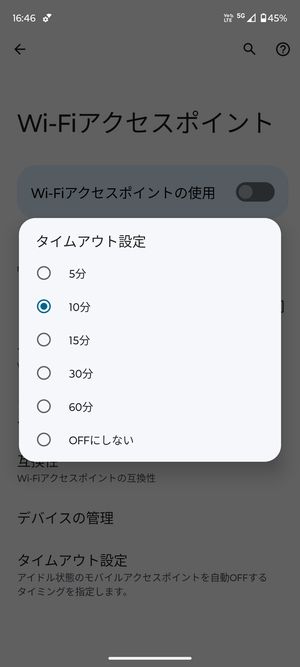
初期設定ではアイドル状態が10分の場合に自動OFFになります。必要な場合は「タイムアウト設定」も確認してみてください。

「Wi-Fiアクセスポイントの使用」を有効化すると、ステータスバーにテザリングマークが表示されます。
「motorola edge 40」のWi-Fiテザリングの周波数帯は2.4GHzのみです。他の多くのスマホと同様に、5GHzテザリングには対応していません。
あとは、接続したいデバイスで「motorola edge 40」のアクセスポイント名を探して、パスワードを入力して接続できます。
なお、さきほどの「Wi-Fiアクセスポイント」メニュー内のQRコード表示で、接続したいデバイスで読み取る方法もあります。
Wi-Fiテザリングで繋がらない場合!「インターネット接続無し」になる場合!
Wi-Fiテザリングを繋がらない場合は、まずは入力したパスワードが正しいかをチェックしてみてください。入力ミスで繋がらないことは意外と多いです。
スマホとパソコンが接続できたのに「インターネット接続無し」となる場合には、契約状況をまずチェックしましょう。
ごく一部の契約プランではWi-Fiテザリングが有料オプションになっている場合があります。
クイック設定パネルで機能をON/OFF
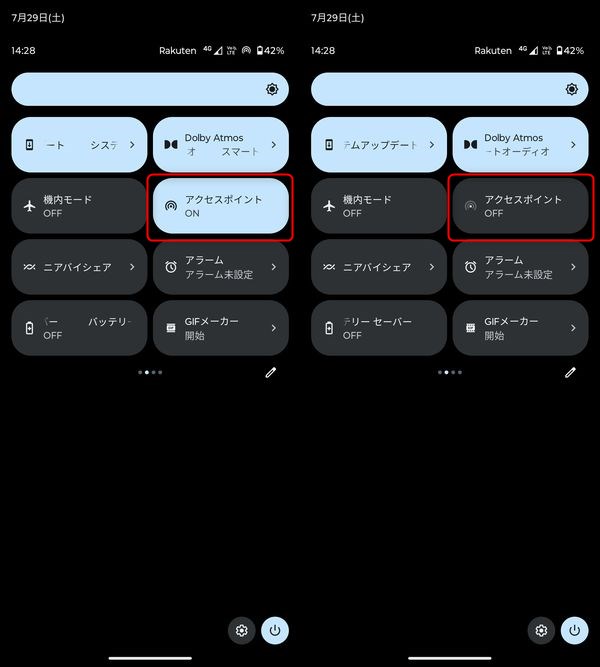
Wi-FiテザリングのON/OFFの切り替えはクイック設定パネルで素早く行うことができます。
ここまでの流れで「motorola edge 40」のWi-Fiテザリングの使い方は理解していただけるかと。あとは、細かい部分を色々と試しながら楽しんでみてください。
\ドコモ回線が月30GB2,970円/
まとめ:「motorola edge 40」実機でWi-Fiテザリング設定方法を詳しく紹介!

以上、「motorola edge 40」でWi-Fiテザリングを使うための設定方法について紹介しておきました。
手順さえ理解すれば使い方はとてもかんたんです。低価格で使える中~大容量プランが増えているので、「motorola edge 40」のWi-Fiテザリング機能をぜひ試してみてください。
なお、Wi-Fiテザリングを使うとバッテリー消費量が増えるので、バッテリー残量には十分に注意しながら使ってみてください。
以上、参考になれば幸いです!
おすすめ記事
「motorola edge 40」情報をご覧頂いた方におすすめの記事を用意しました。ぜひ合わせてご覧ください。

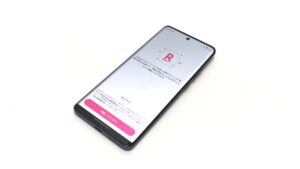

「motorola edge 40」アンケート
「motorola edge 40」についてのアンケートを実施しています。よろしければ投票してみてください。